wps word表格怎么设置自动调整
时间:2022-11-14 14:36:35作者:极光下载站人气:1845
现在的小伙伴都比较喜欢使用wps这款办公软件来编辑文档,在该软件中我们可以在文字文档中创建表格并且在表格中编辑自己需要一些文字,有的小伙伴喜欢先将表格选中之后再给表格设置一下文字内容的一些对齐方式,让表格与文字更加的贴合,其实我们可以不用全选表格,直接右键点击表格之后,有一个自动调整的选项,将这个选项点击之后你可以通过按照内容来调整表格,或者按照窗口来调整表格等,非常方便,下方是关于如何使用WPS word文档设置表格自动调整的具体操作方法,不清楚的小伙伴就和小编一起来看看是怎么操作的吧。
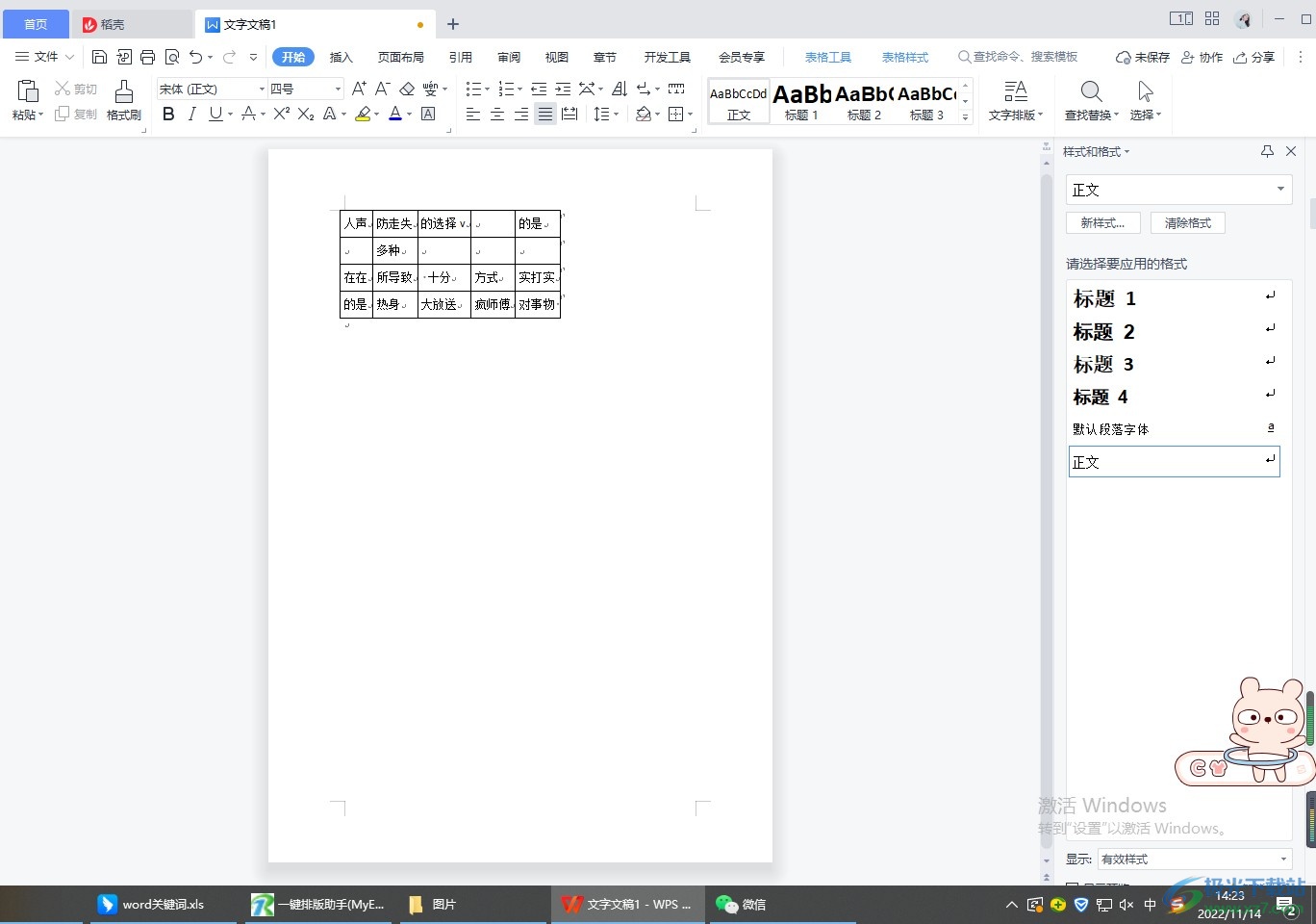
方法步骤
1.在【插入】的选项卡下,找到工具栏中的【表格】选项,将其点击打开,之后选择自己需要的行数和列数,如图所示。
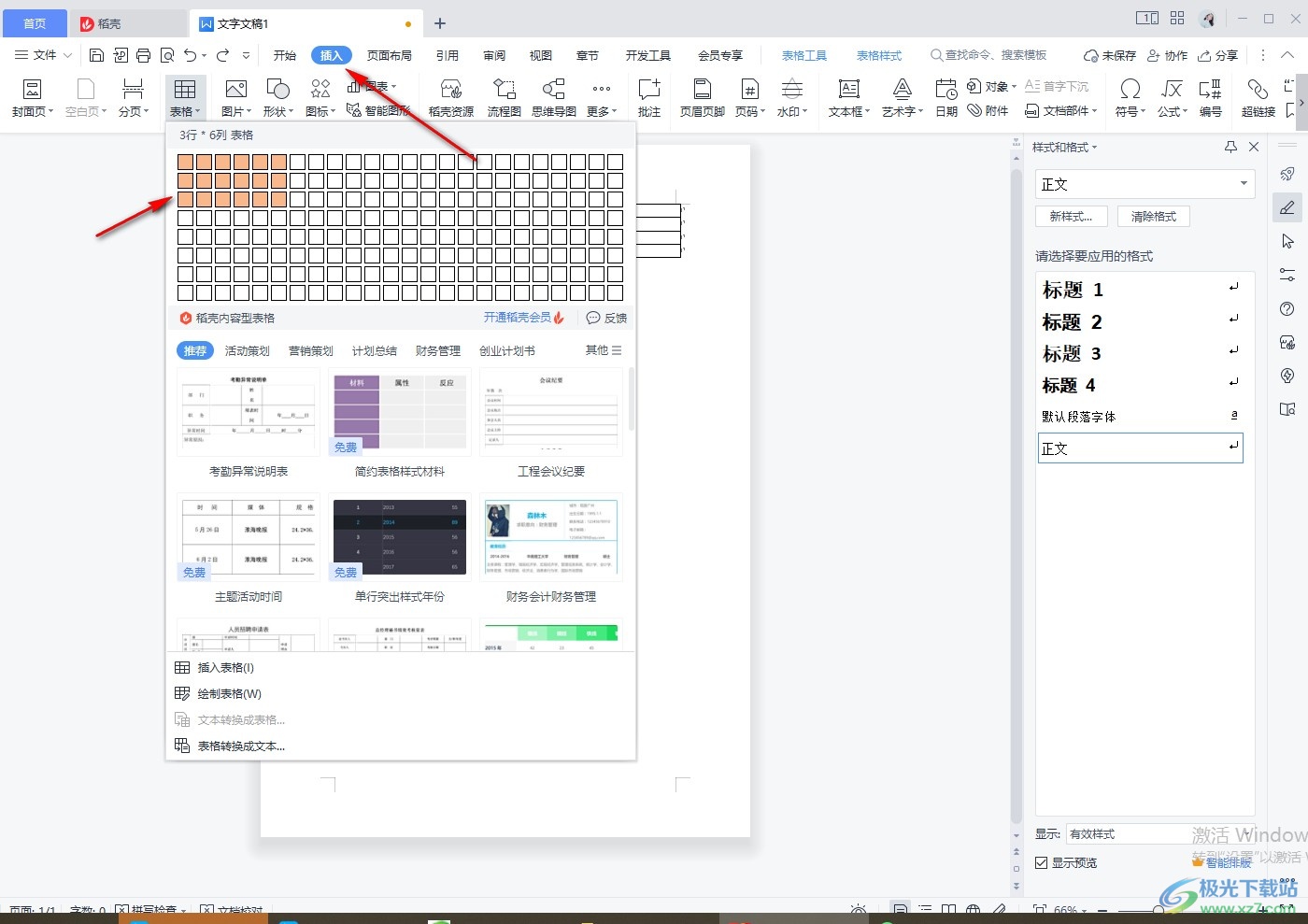
2.将表格创建之后,在表格中输入自己需要的文字内容,这里不用全选表格,直接右键点击表格,选择【自动调整】,如图所示。
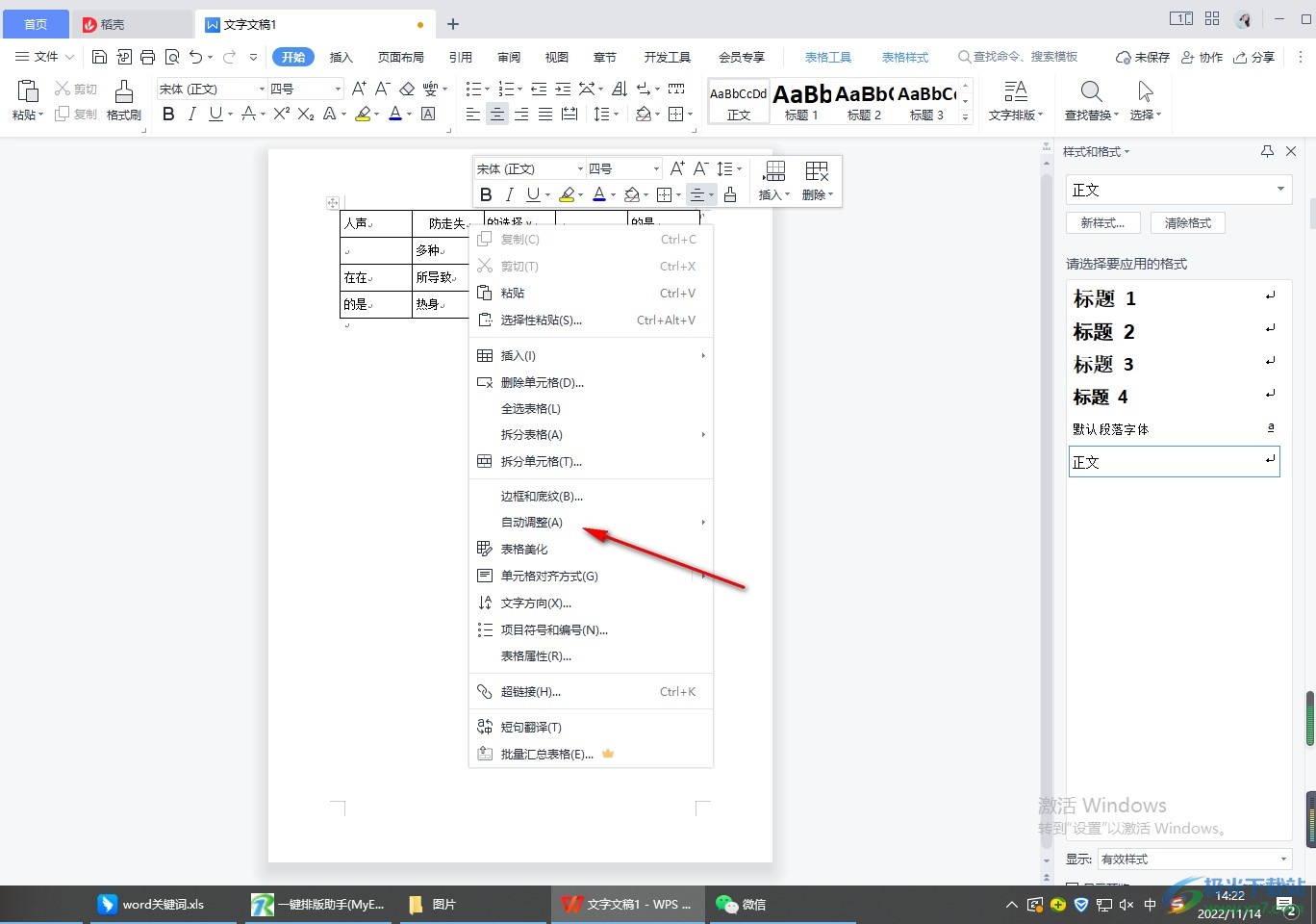
3.在自动调整的复选项卡下有五种选项可以选择,这里小编选择【根据内容调整表格】,如图所示。
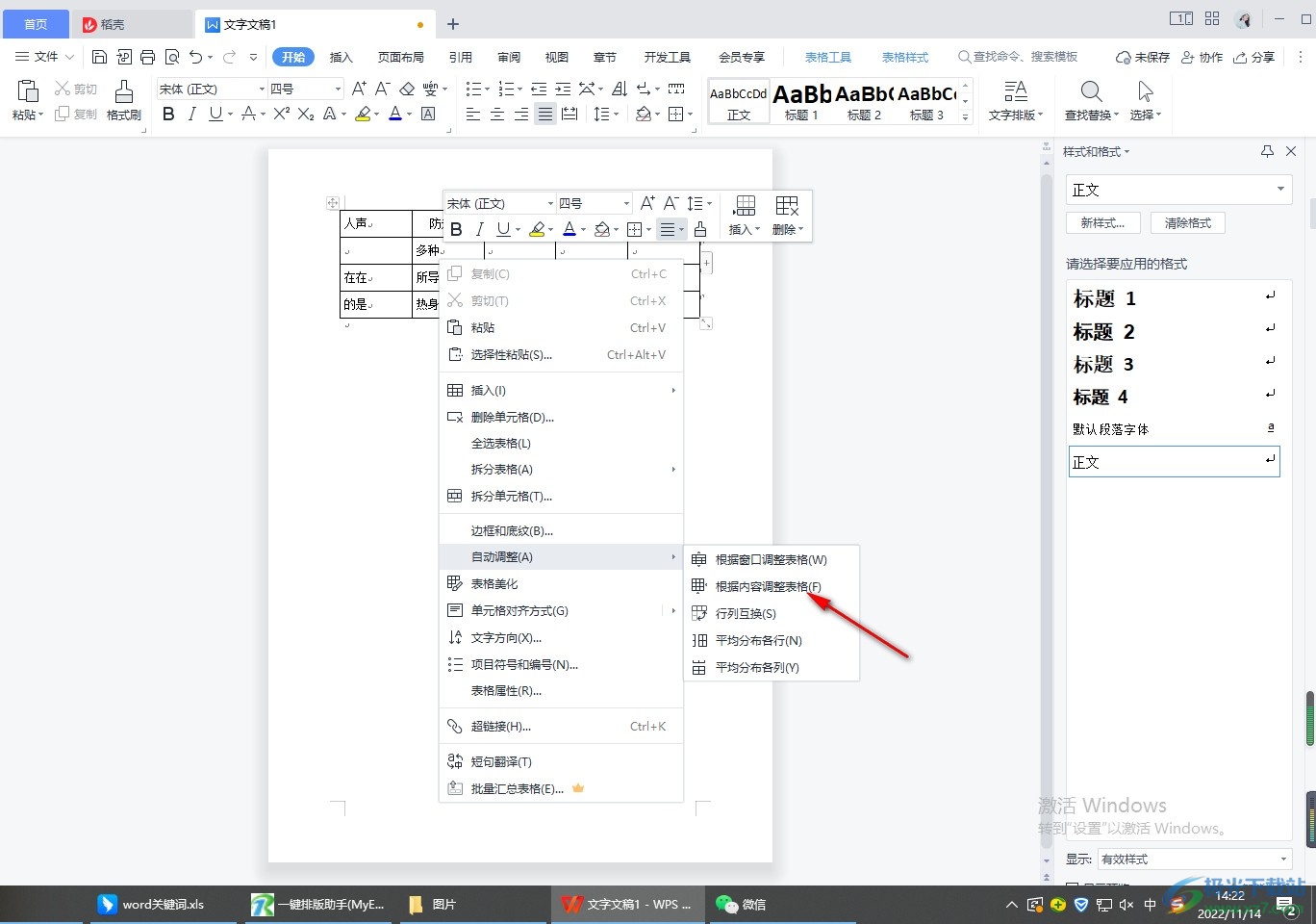
4.之后我们发现我们的表格就会随着内容进行调整,如图所示。
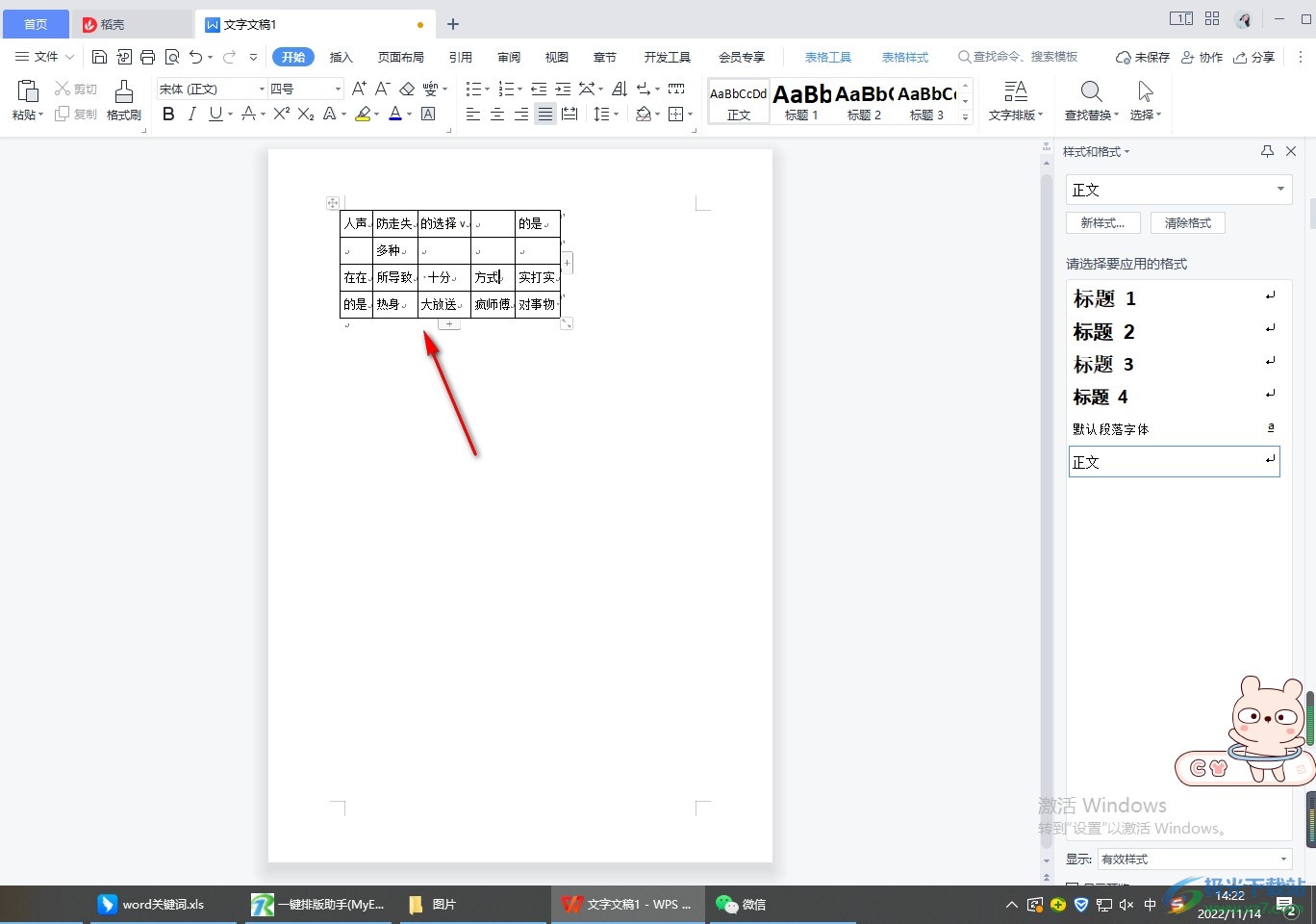
以上就是关于如何使用WPS word文档创建表格并且设置自动调整表格的具体操作方法,你可以通过按照内容来调整表格或者根据窗口来调整表格等等,让我们的表格与文字更加的贴合与美观,快试试吧。

大小:240.07 MB版本:v12.1.0.18608环境:WinAll
- 进入下载
相关推荐
相关下载
热门阅览
- 1百度网盘分享密码暴力破解方法,怎么破解百度网盘加密链接
- 2keyshot6破解安装步骤-keyshot6破解安装教程
- 3apktool手机版使用教程-apktool使用方法
- 4mac版steam怎么设置中文 steam mac版设置中文教程
- 5抖音推荐怎么设置页面?抖音推荐界面重新设置教程
- 6电脑怎么开启VT 如何开启VT的详细教程!
- 7掌上英雄联盟怎么注销账号?掌上英雄联盟怎么退出登录
- 8rar文件怎么打开?如何打开rar格式文件
- 9掌上wegame怎么查别人战绩?掌上wegame怎么看别人英雄联盟战绩
- 10qq邮箱格式怎么写?qq邮箱格式是什么样的以及注册英文邮箱的方法
- 11怎么安装会声会影x7?会声会影x7安装教程
- 12Word文档中轻松实现两行对齐?word文档两行文字怎么对齐?
网友评论